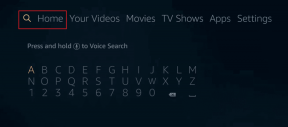PCで動作しないFirefoxアドオンを修正するためのトップ6の方法
その他 / / November 29, 2021
アドオンはFirefoxの重要な側面です。 彼らは助けます ブラウジングをカスタマイズする 生産的で時間の節約になるソリューションを体験して提供します。 しかし、これらのアドオンが突然機能しなくなった場合はどうなりますか? ありがたいことに、それらを修正する方法があります。

アドオンが機能しない理由は、古いブラウザから設定の誤りまでさまざまですが、トラブルシューティングソリューションは非常に簡単に適用できます。 この記事では、それらすべてについて説明します。 それでは、それを正しく理解しましょう。
ガイディングテックについても
1. アドオンを再度有効にする
Firefoxを起動したときにアドオンが正しく起動しないと、アドオンが機能しない場合があります。 アドオンを無効にしてから再度有効にしてみてください。 方法は次のとおりです。
ステップ1: PCでFirefoxを起動します。 右上隅にあるメニューアイコン(縦に3本の線)をクリックして、アドオンとテーマに移動します。
または、Ctrl + Shift + Aを押して同じことを行うこともできます。

ステップ2: 次に、アドオンの横にあるスイッチを使用して、アドオンを無効または有効にします。

Firefoxを再起動して、問題が解決したかどうかを確認します。
2. システムの日付と時刻を修正する
いくつかのアプリとプログラムが使用します PCの日付と時刻. PCに間違った日付または時刻が表示されると、Firefoxや他のアプリとの競合が発生する可能性があります。 それを回避するために、コンピューターの日付と時刻を修正できます。
ステップ1: タスクバーの時計と日付のアイコンを右クリックし、[日付と時刻の調整]を選択します。

ステップ2: 次のウィンドウで、[時刻を自動的に設定する]の横にあるスイッチをオフに切り替えます。 次に、[変更]ボタンをクリックして、日付と時刻を手動で設定します。

3. 拡張機能の設定を無効にする
Firefoxの拡張機能設定は、ブラウザが現在アウトプロセスの拡張機能である拡張機能を無効にするのに役立ちます。 Firefoxは、一部の拡張機能がアウトプロセスであると想定している可能性があります。 その場合は、Firefoxで拡張機能の設定を無効にして、それが役立つかどうかを確認してください。 方法は次のとおりです。
ステップ1: Firefoxを起動し、次のように入力します について:config 上部のアドレスバーで、Enterキーを押します。
ステップ2: 詳細構成の変更に関する簡単な警告が表示されます。 [リスクを受け入れて続行]をクリックして続行します。

ステップ3: タイプ extension.webextensions.remote 上部の検索ボックスで、トグルを使用して値をfalseに変更します。

Firefoxを再起動して、アドオンが正常に機能するかどうかを確認します。
ガイディングテックについても
4. DOMストレージの使用を避ける
Cookieと同様に、DOMストレージ(Webストレージとも呼ばれます)を使用すると、Web開発者はセッションごとまたはドメイン固有の情報をブラウザーに保存できます。 DOMストレージに問題があると、Firefoxのアドオンの操作も中断される可能性があります。 一時的に無効にしてみて、それが役立つかどうかを確認してください。 方法は次のとおりです。
ステップ1: Firefoxを起動し、次のように入力します について:config 上部のアドレスバーで、Enterキーを押します。 [リスクを受け入れて続行]をクリックして続行します。
ステップ2: タイプ dom.quotaManager.useDOSDevicePathSyntax 上部の検索ボックスでトグルをクリックして、値をfalseに変更します。

5. Firefoxを更新する
最後に、上記の解決策が役に立たない場合は、検討する必要があるかもしれません さわやかなFirefox ゼロから始めます。 そうすることで、ブックマーク、保存されたパスワード、開いているタブをそのままにして、アドオンと設定を削除できます。 方法は次のとおりです。
ステップ1: PCでFirefoxを開きます。 右上のメニューアイコンをクリックし、[ヘルプ]に移動して、[その他のトラブルシューティング情報]を選択します。

ステップ2: 次のウィンドウで、[Firefoxの更新]ボタンをクリックしてリセットします。

ステップ3: プロンプトが表示されたら、[Firefoxの更新]を選択します。

それはそれをする必要があります。 ほとんどのブラウザ設定がデフォルト値にリセットされているため、Firefoxは正常に動作するはずです。
6. Firefoxを更新または再インストールする
古いバージョンと古いバージョンのFirefoxを実行すると、アドオンで問題が発生する可能性があります。 したがって、Firefoxを最新の状態に保つことをお勧めします。
ステップ1: PCでFirefoxを開きます。 メニューアイコンをクリックし、[ヘルプ]に移動して、[Firefoxについて]を選択します。

ステップ2: そこに到達すると、Firefoxは自動的に新しいアップデートの検索を開始してインストールします。

その後、Firefoxを再起動します。 それが役に立たない場合。 Firefoxをアンインストールし、Mozillaサイトから新しいコピーをダウンロードして再インストールしてみてください。
Windows用のFirefoxを入手する
ガイディングテックについても
追加の快適さ
Firefoxでアドオンを使用する 生産性を高める良い方法です。 ただし、操作中に問題が発生すると、ワークフローが簡単に中断される可能性があります。 上記以外の解決策を見つけた場合は、以下のコメントで共有してください。